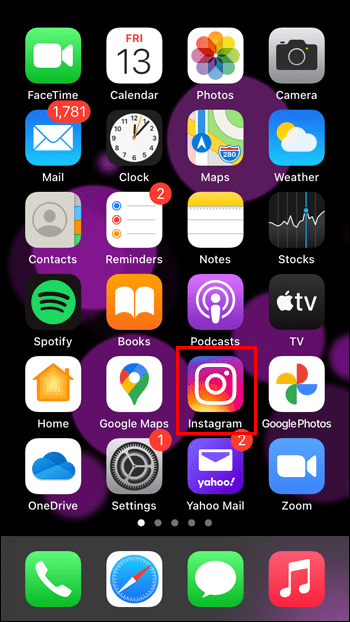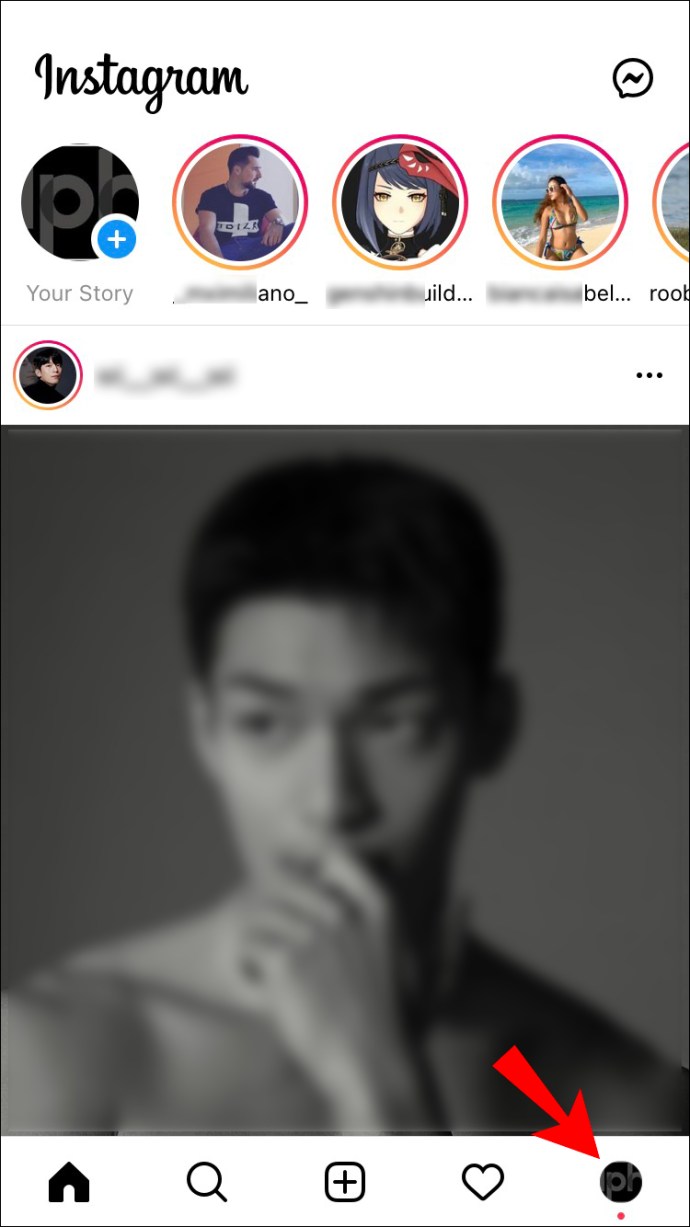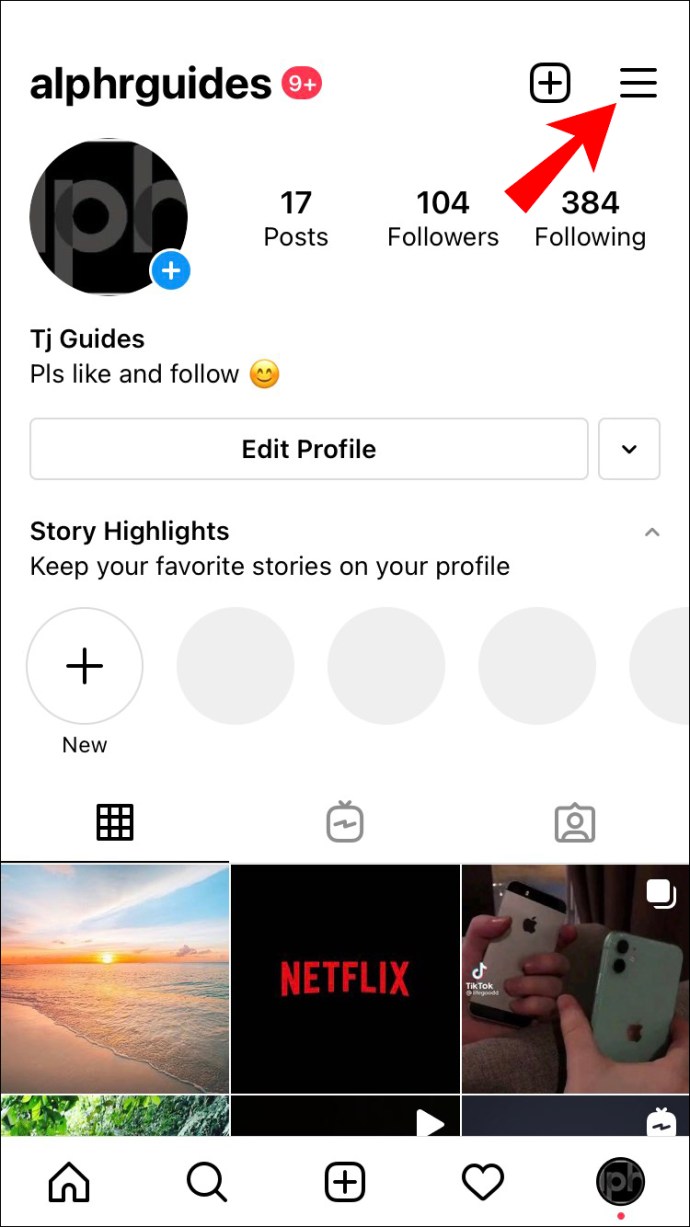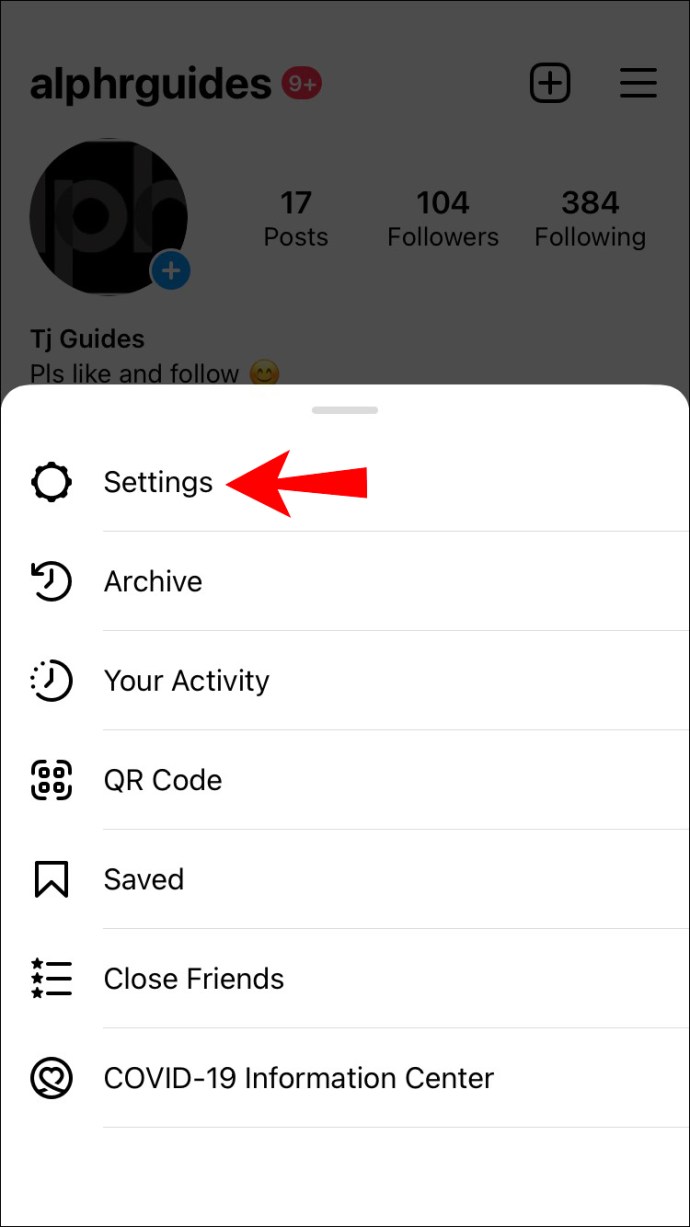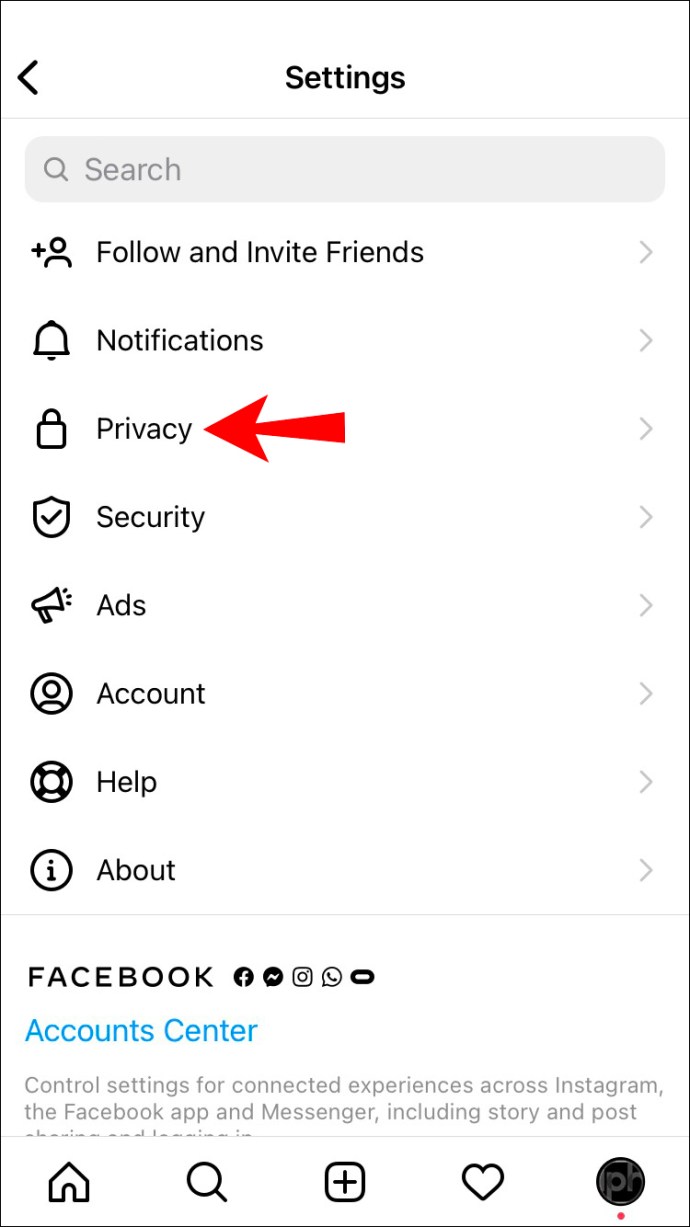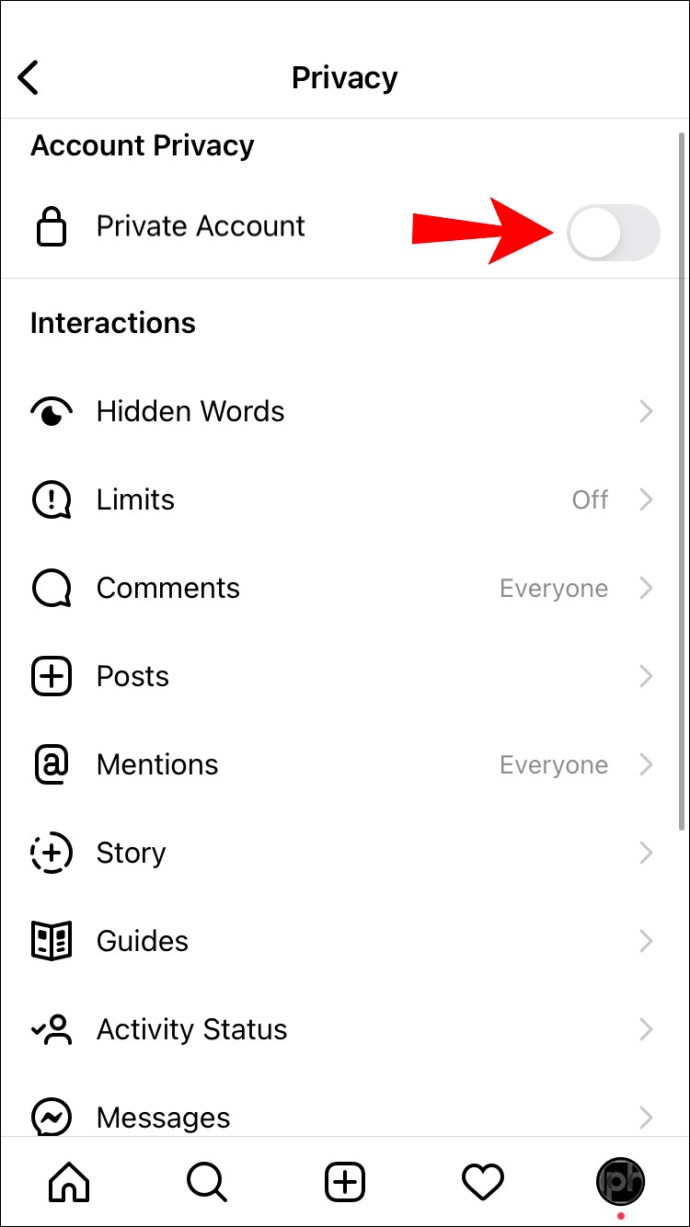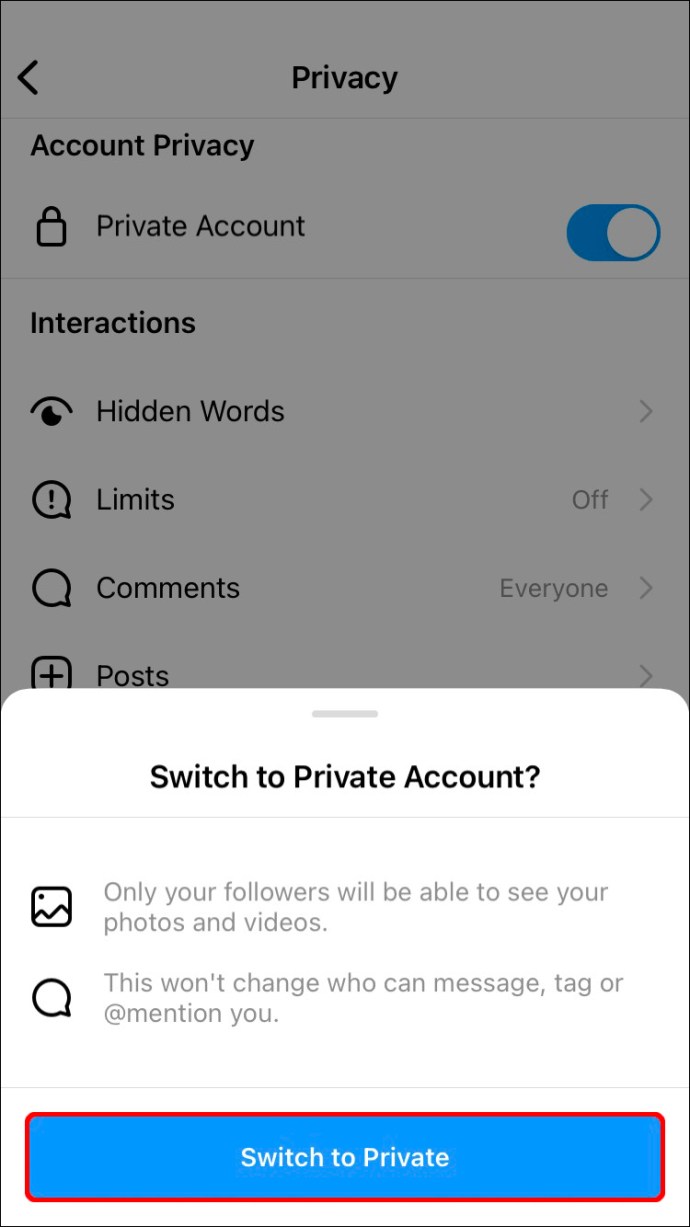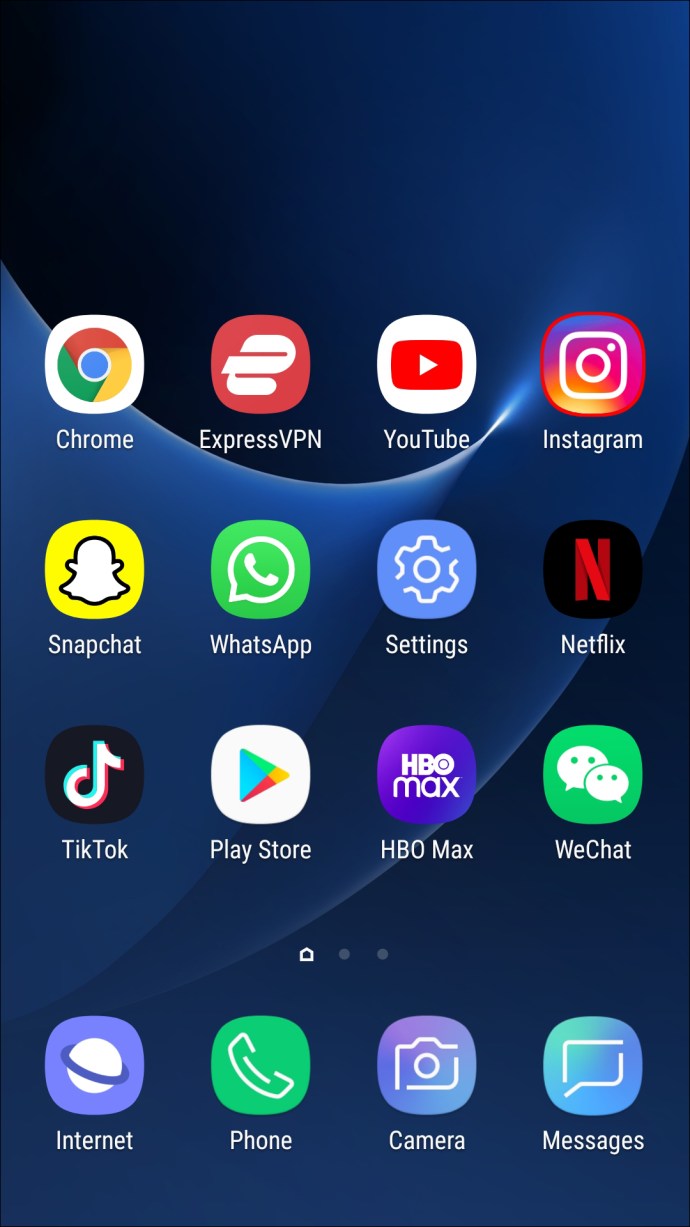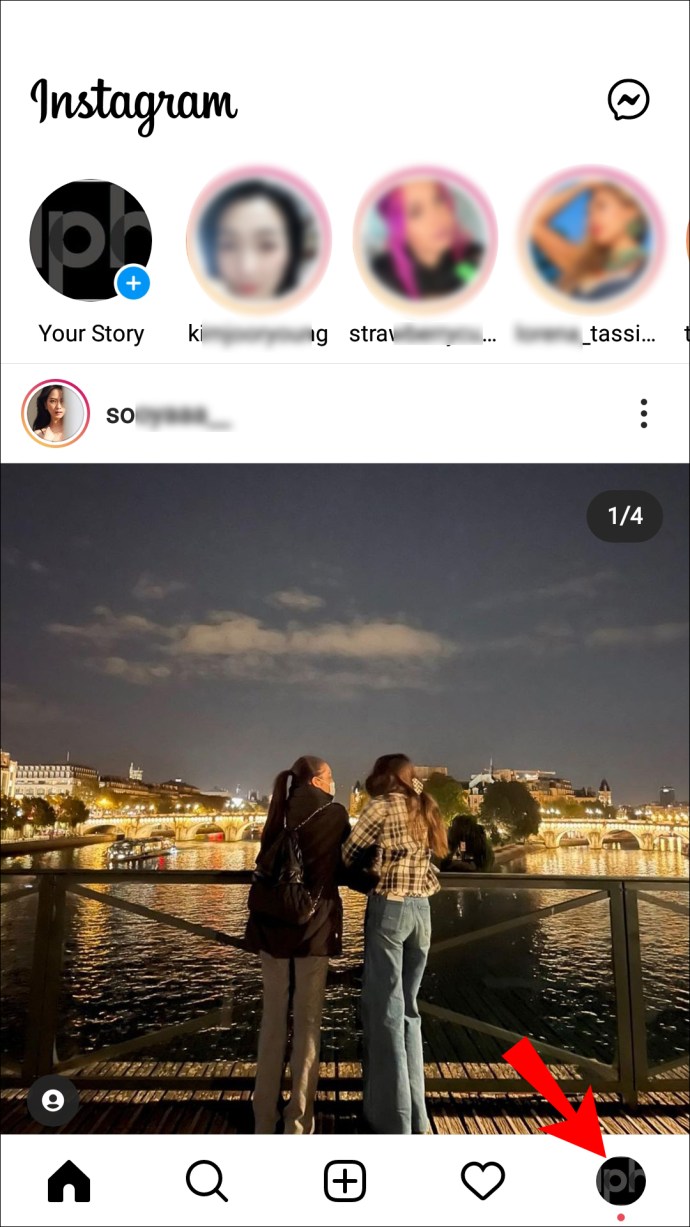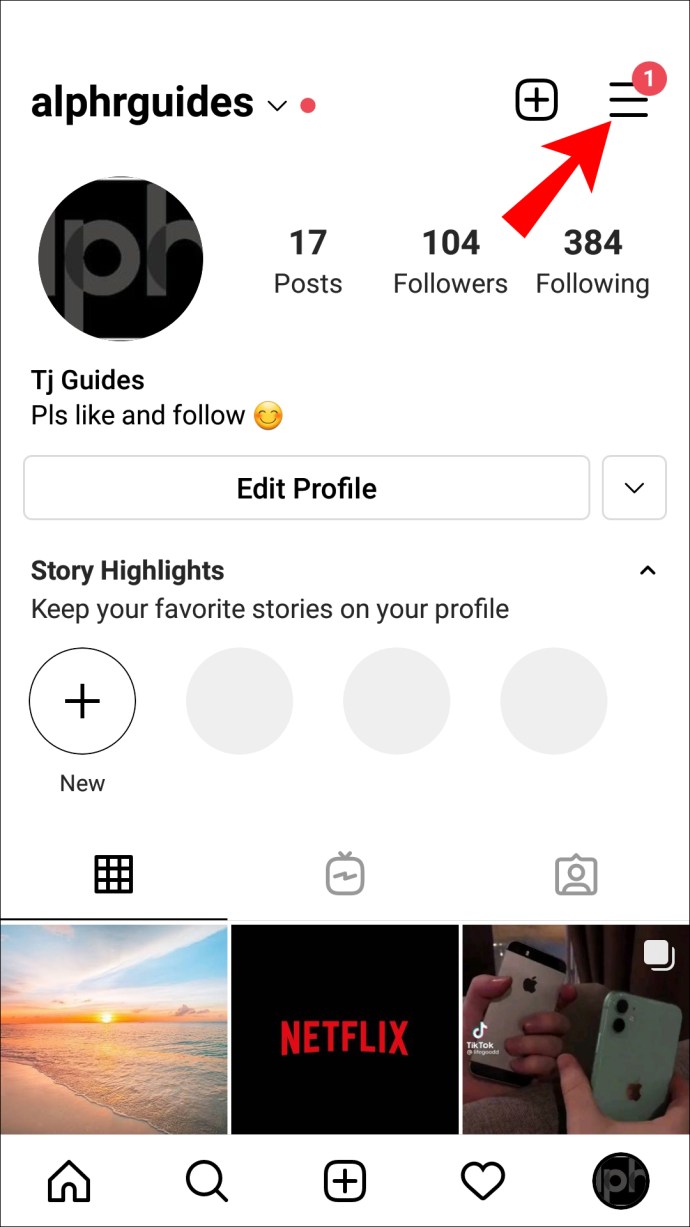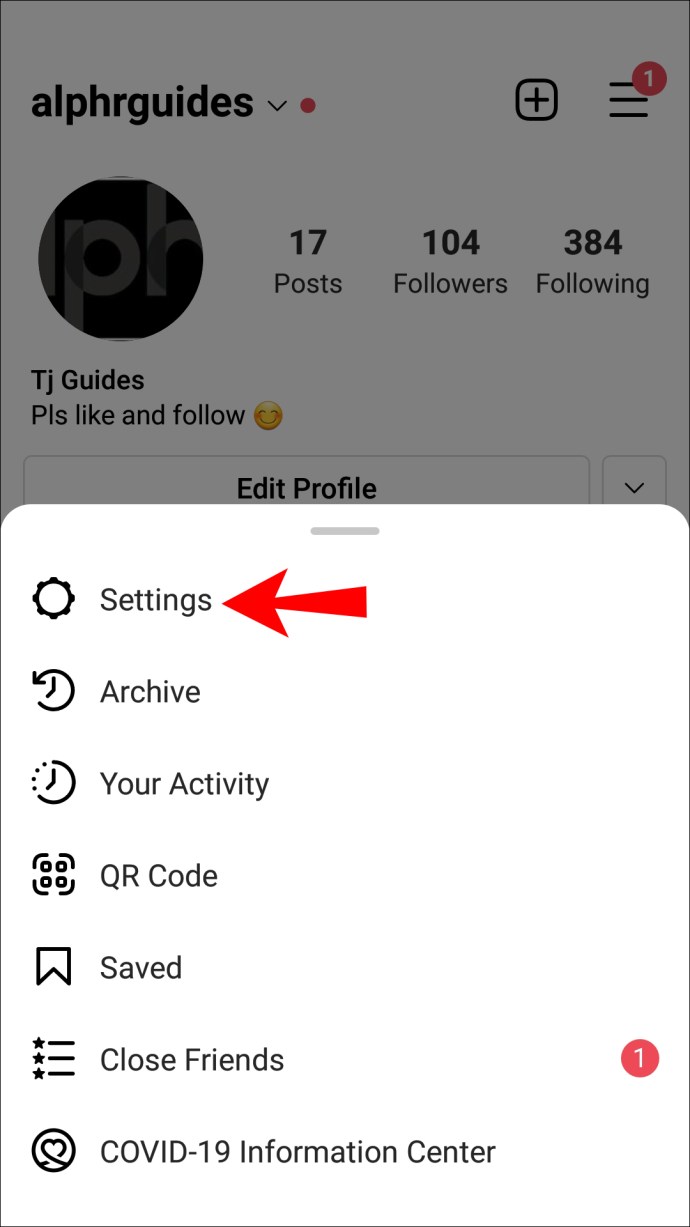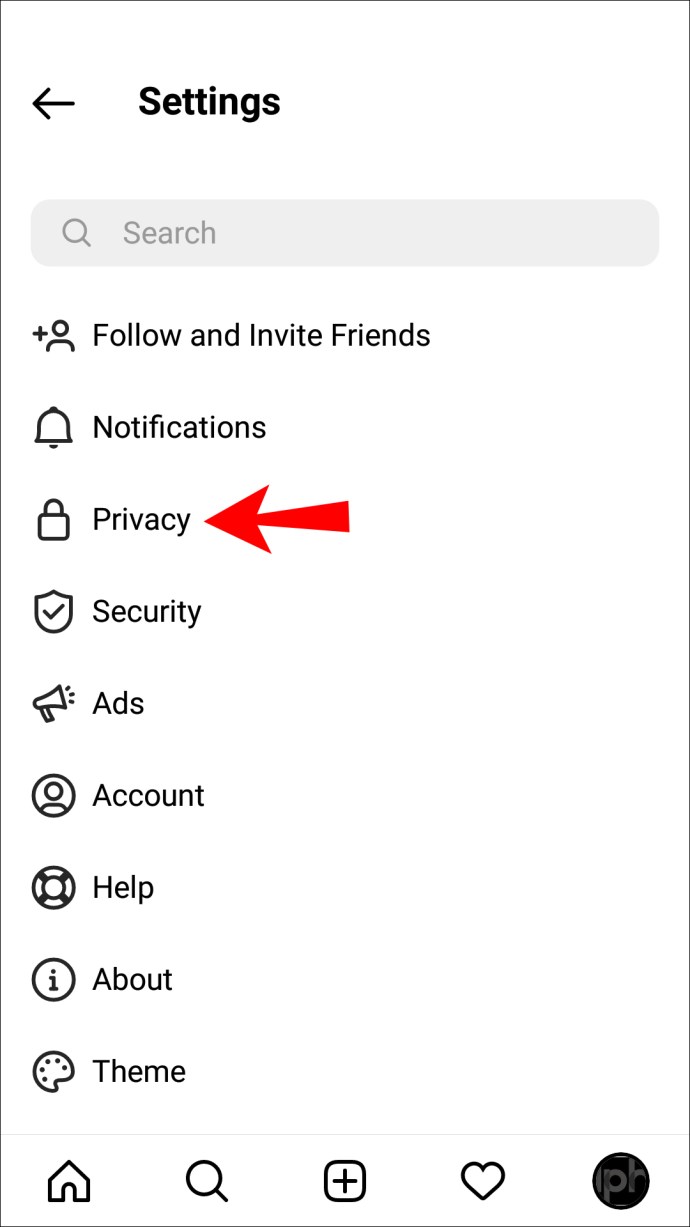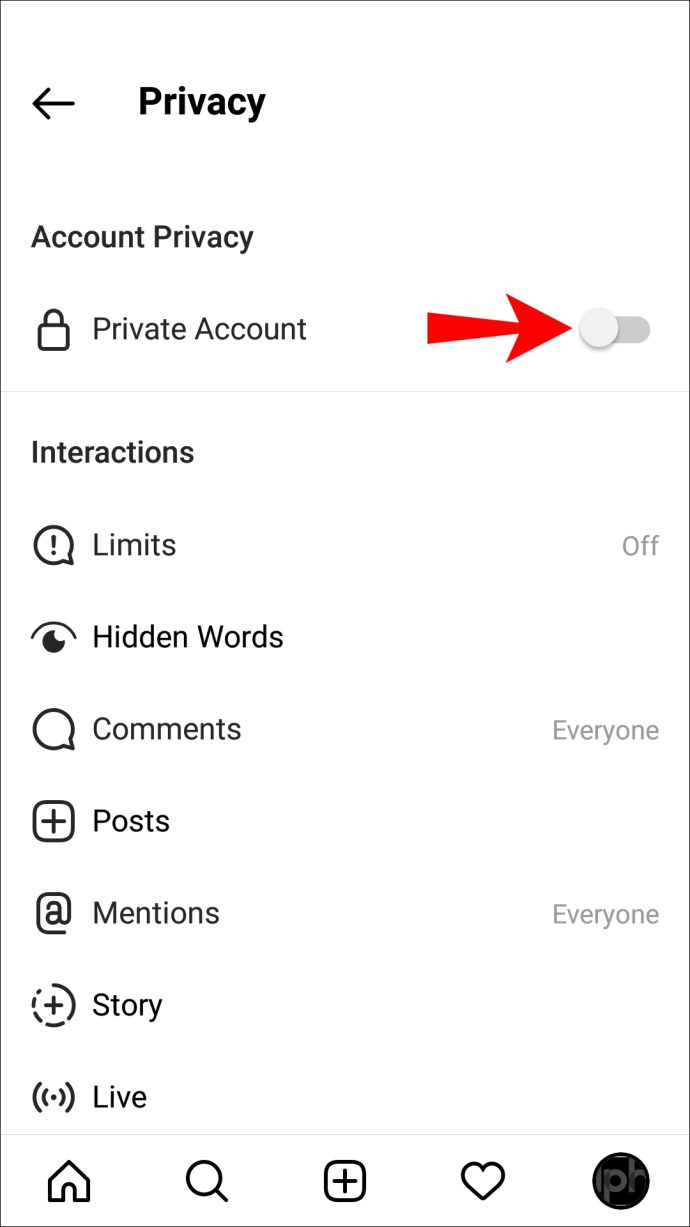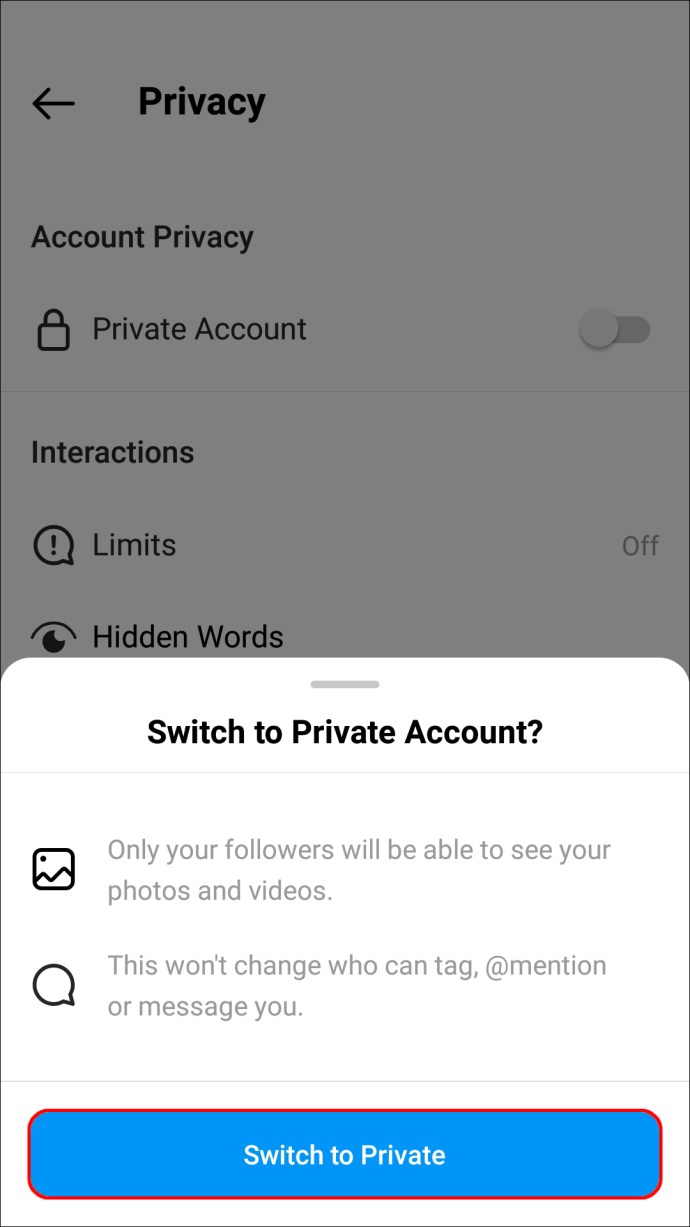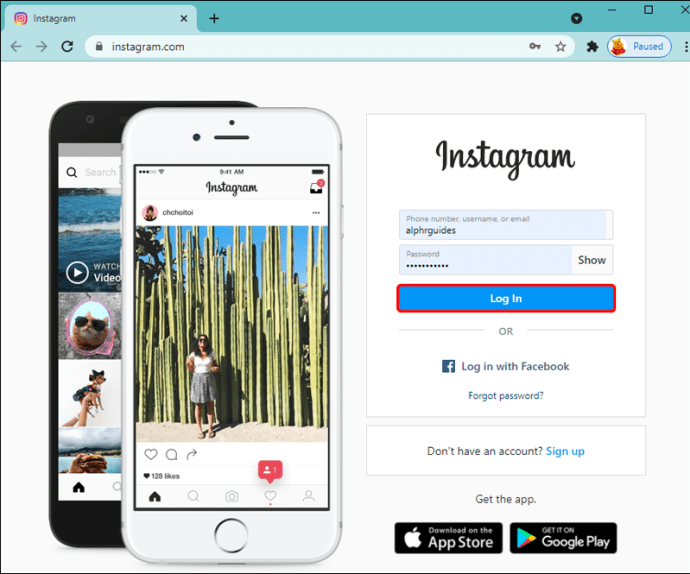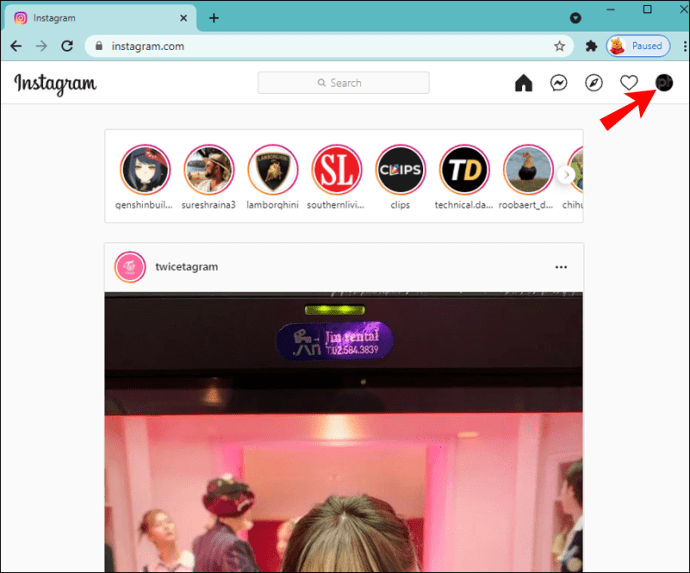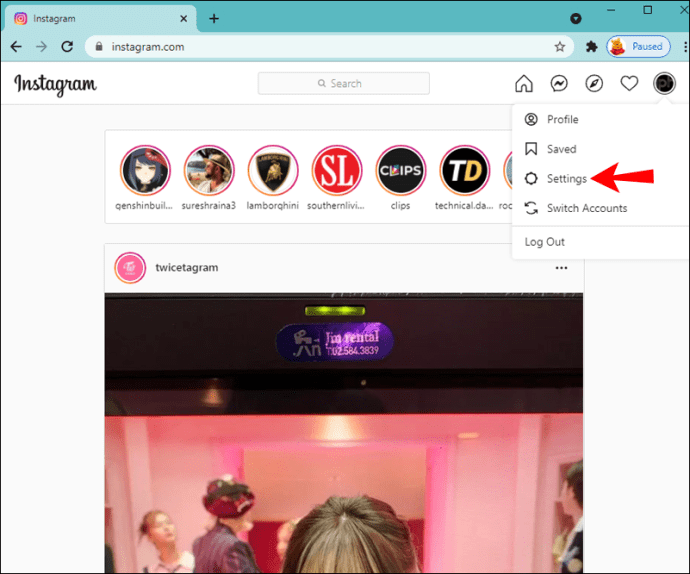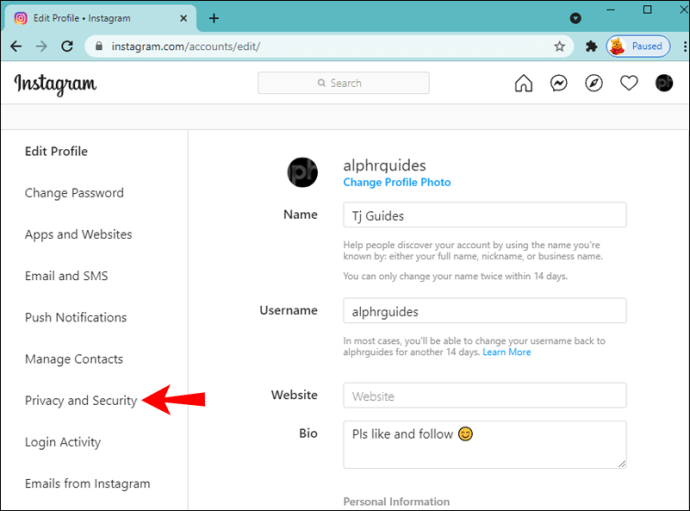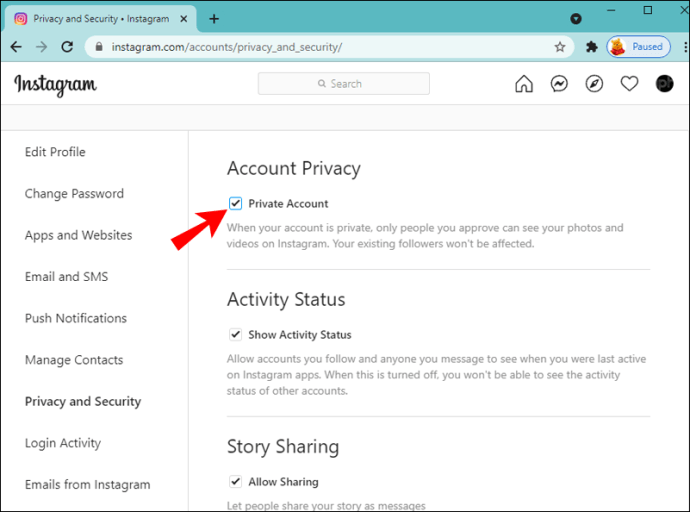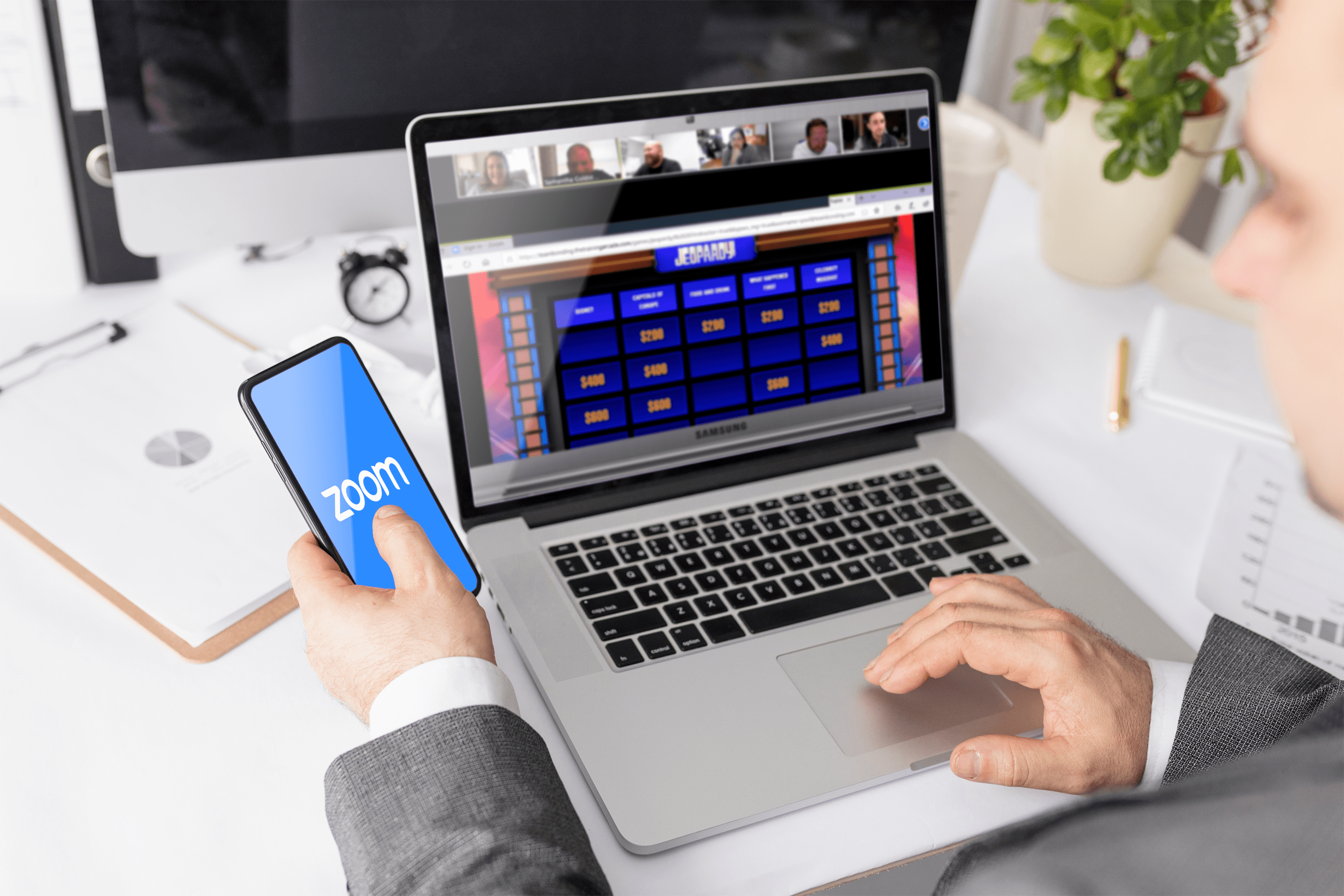Instagramアカウントを非公開にする方法
最近はみんなInstagramを使っているようです。あらゆる分野の人々が、ソーシャルメディアでの存在感の一部としてInstagramアカウントを持っています。アカウントを「公開」に設定すると、Instagram.comにアクセスするすべての人がプロフィールと投稿を表示できます。

しかし、Instagramの投稿をサイトの誰もが利用できるようにしたくない場合はどうでしょうか?そこで、「プライベート」設定が登場します。「プライベート」設定では、承認されたフォロワーのみが表示されます。また、使用するハッシュタグは検索から非表示になります。
この記事では、さまざまなデバイスを使用してInstagramアカウントを「プライベート」に設定する方法について説明します。よくある質問のセクションでは、Instagramアカウントをさらに非公開にして保護するための7つのヒントを紹介しています。
iPhoneでInstagramアカウントをプライベートにする方法
iPhoneを使用してプロファイルを「プライベート」に設定するには、次の手順に従います。
- Instagramを開きます。
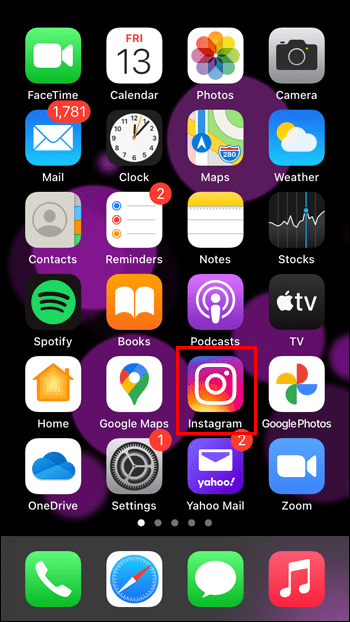
- 右下のプロフィールアイコンをタップします。
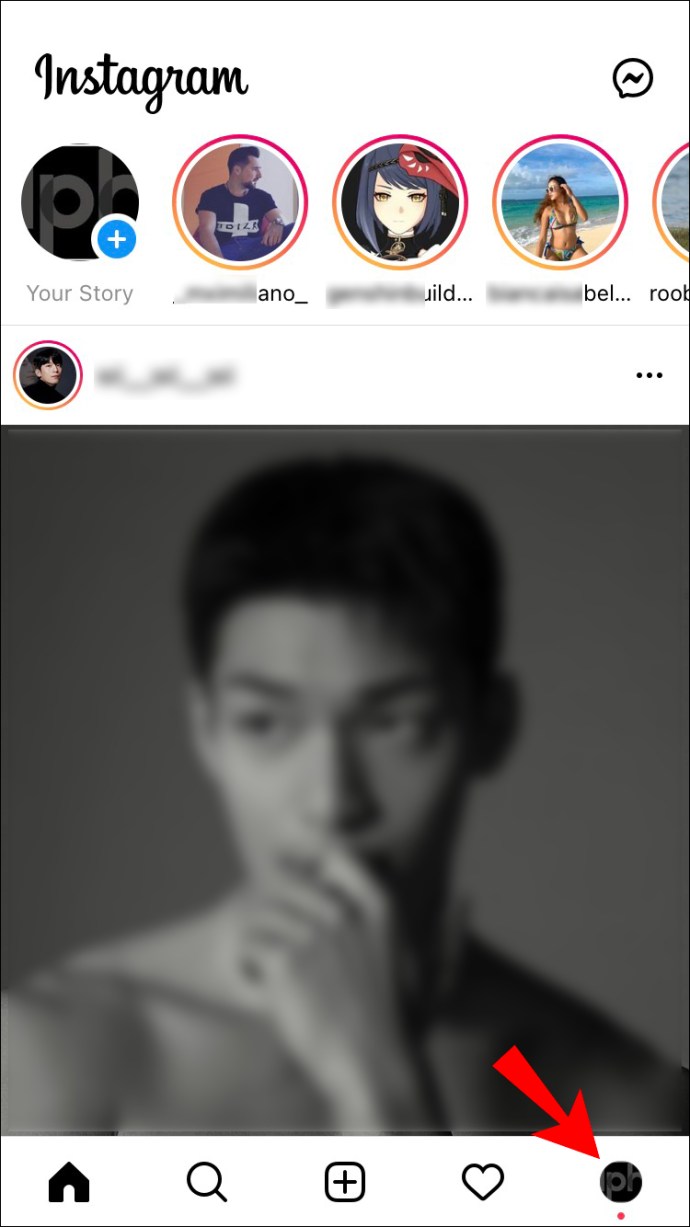
- 右上のハンバーガーアイコンをタップします。
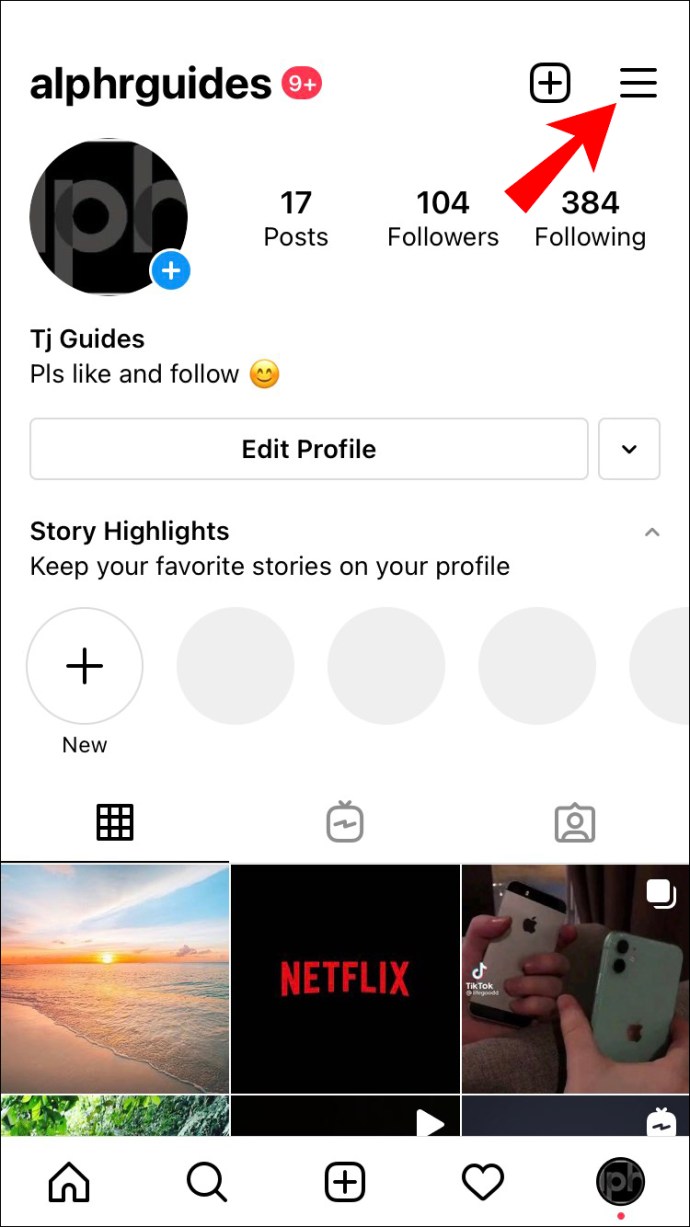
- ポップアップから「設定」をタップします。
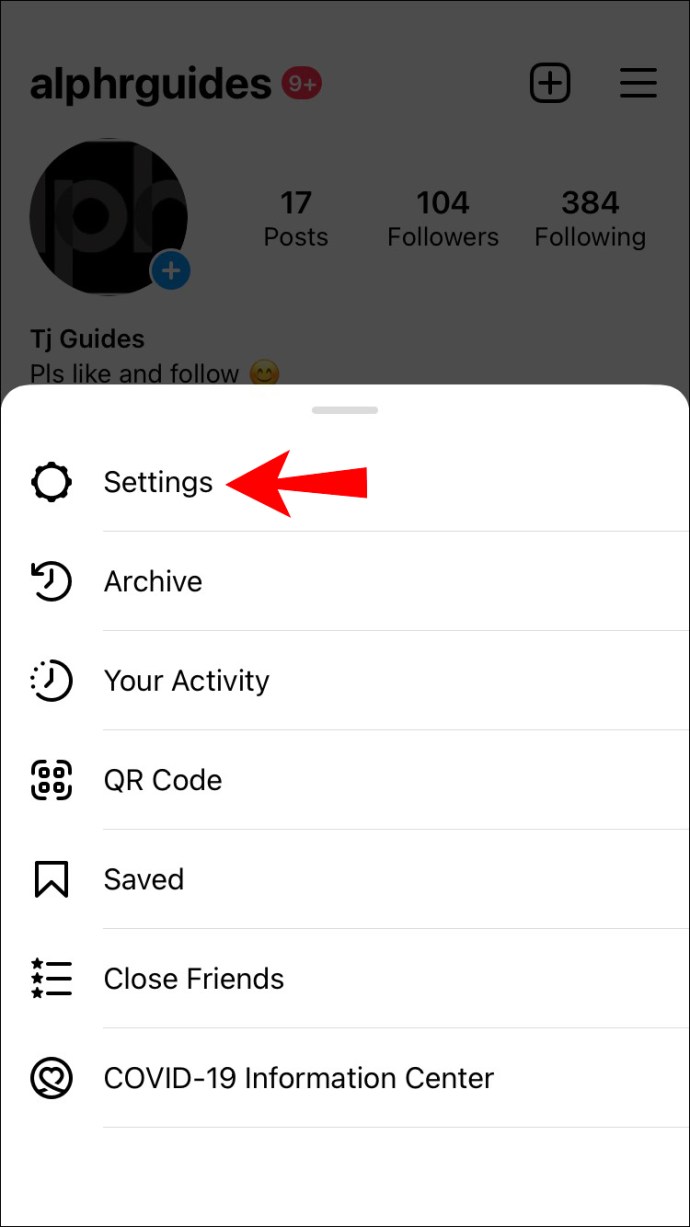
- 「プライバシー」をタップします。
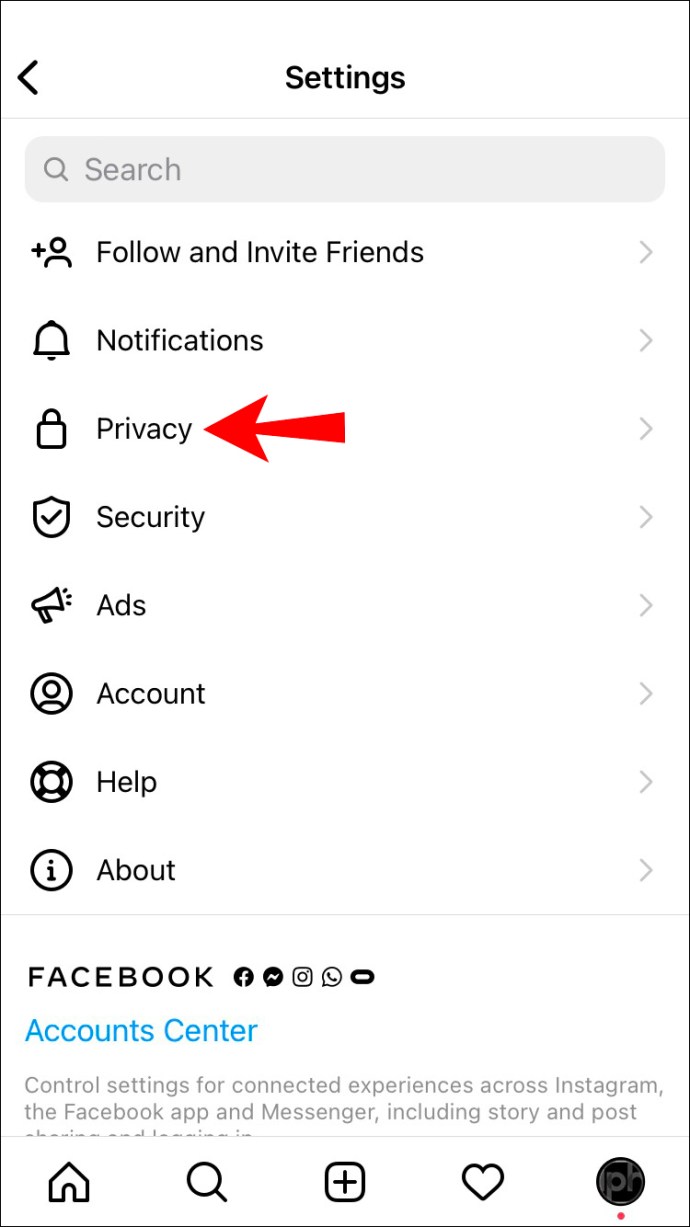
- 「プライバシー」ページの上部にある「プライベートアカウント」スライダーをタップして有効にします。その色は灰色から青に変わります。
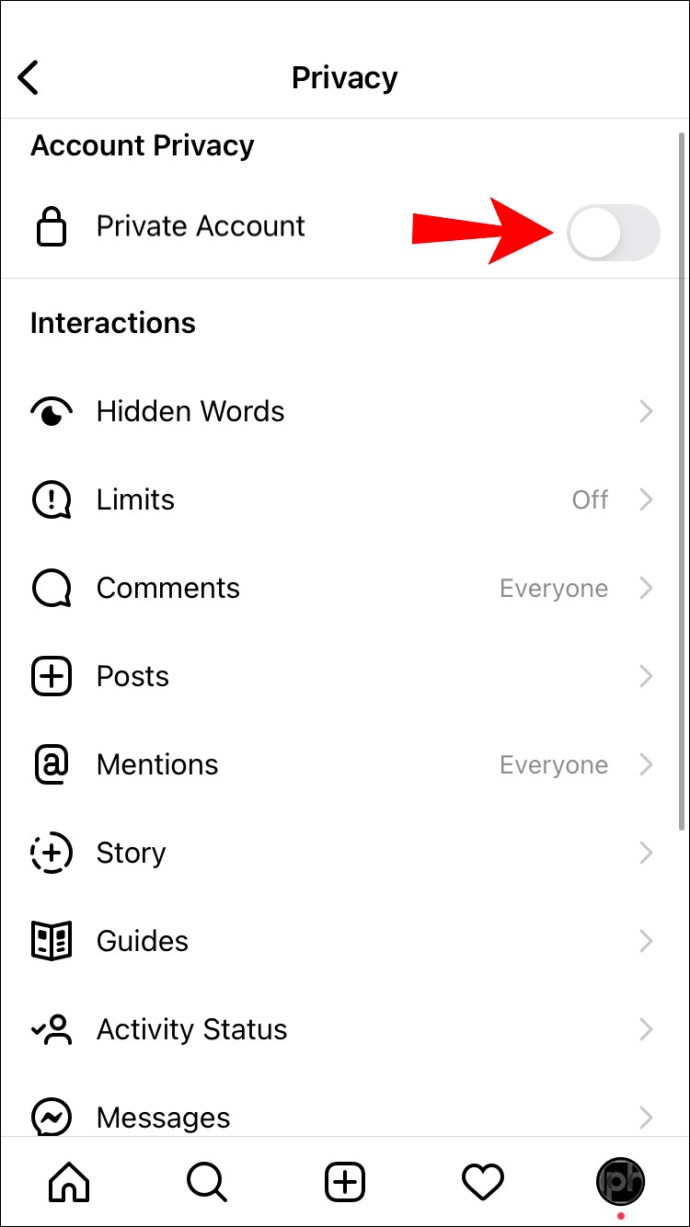
- 確認ポップアップで、[プライベートに切り替える]を選択します。
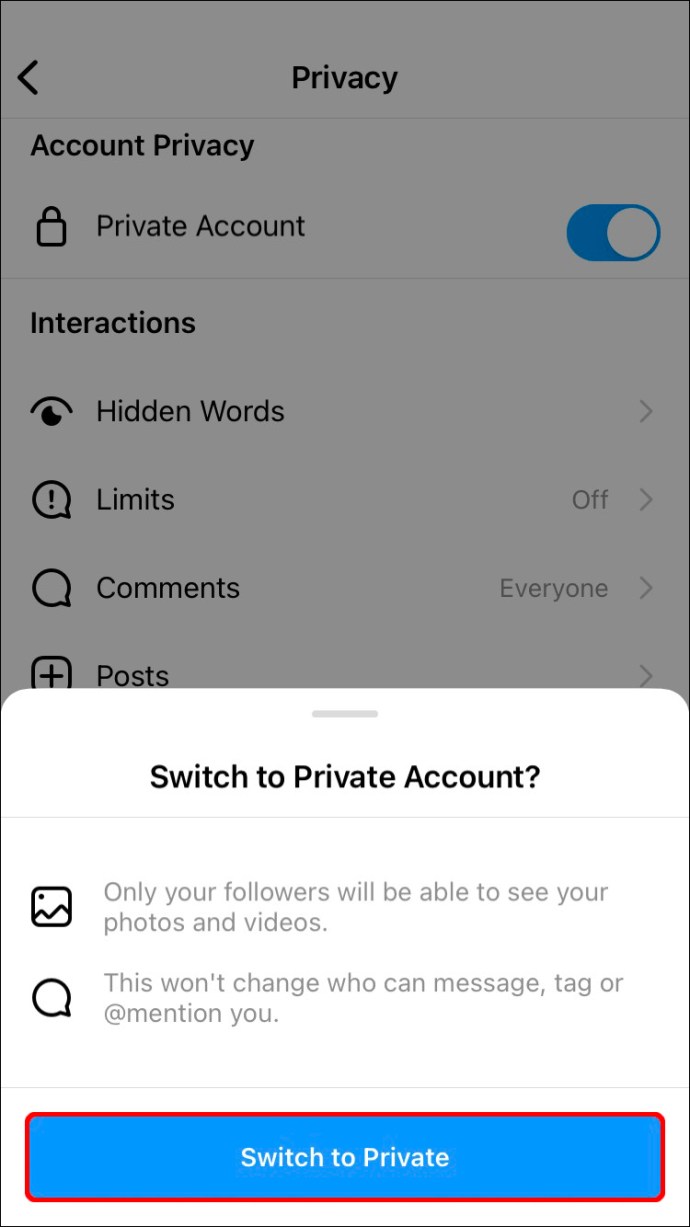
これでプライベートInstagramアカウントができました。
AndroidデバイスでInstagramアカウントをプライベートにする方法
以下の手順に従って、Androidデバイスを使用してInstagramアカウントを「プライベート」に設定します。
- Instagramを開きます。
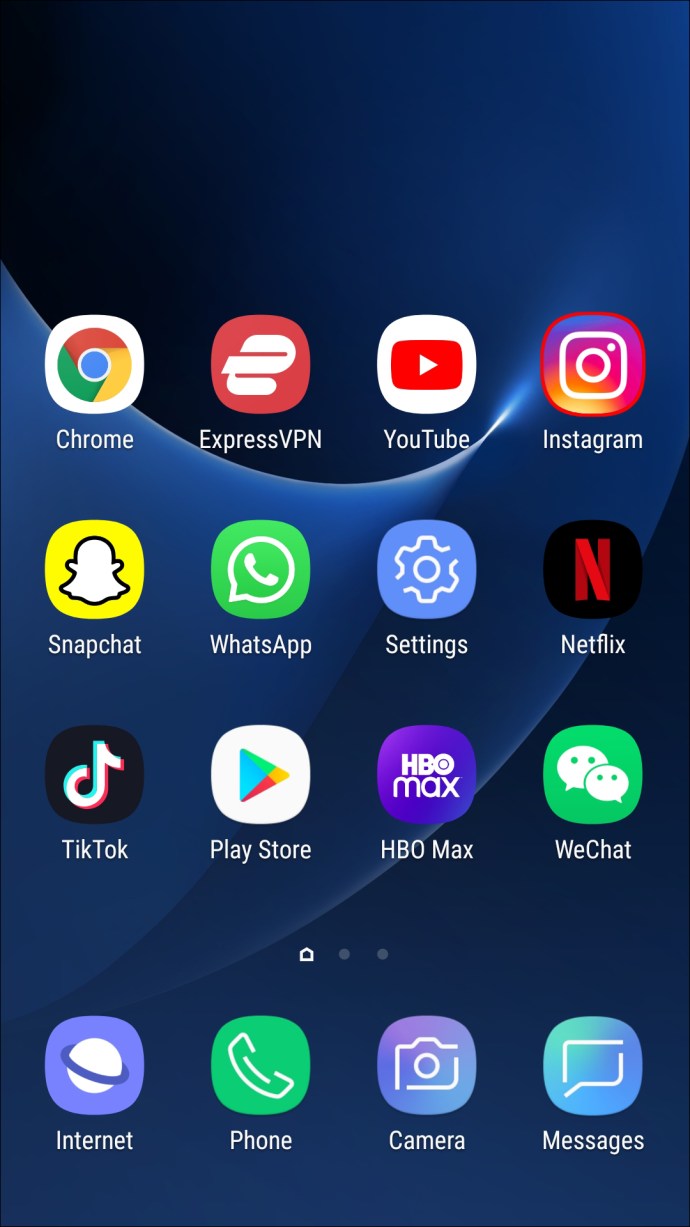
- 右下にあるプロフィールアイコンをタップします。
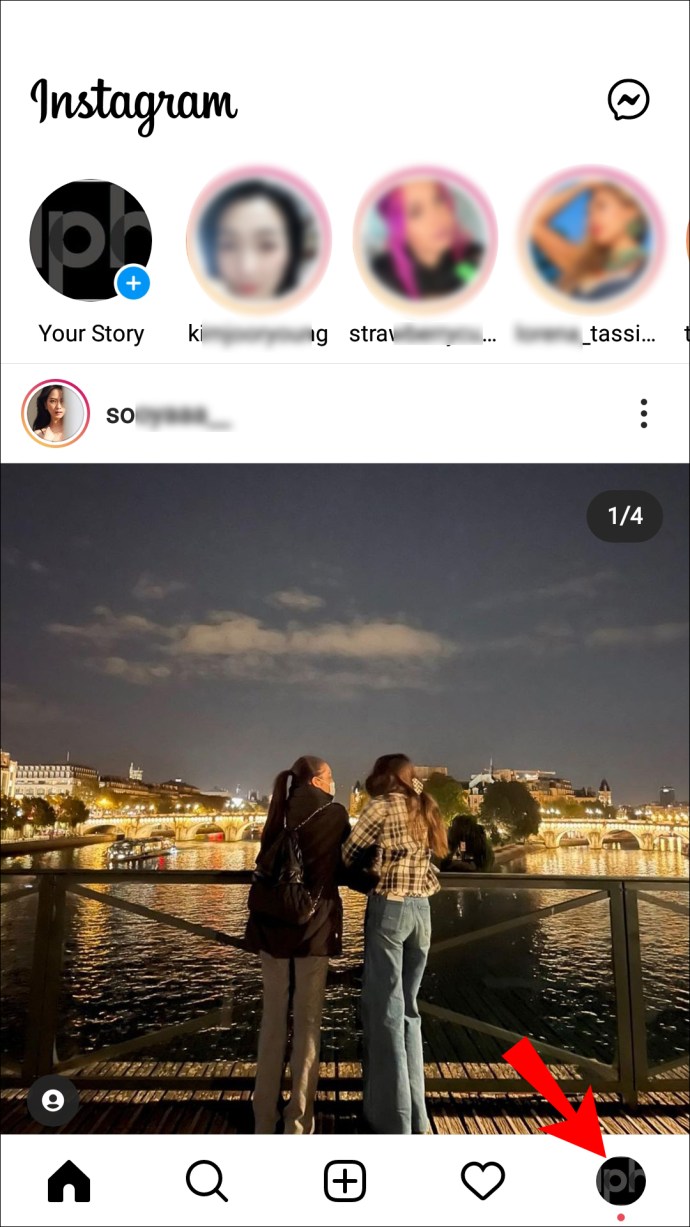
- 右上からハンバーガーアイコンをタップします。
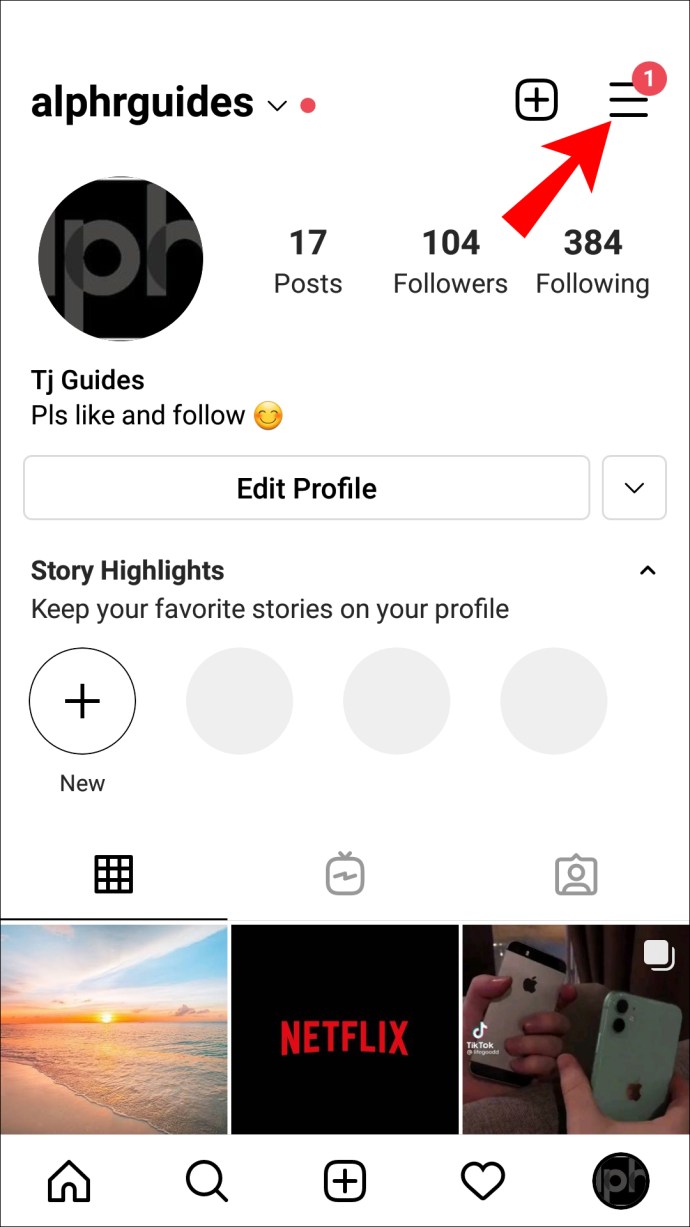
- ポップアップから「設定」を選択します。
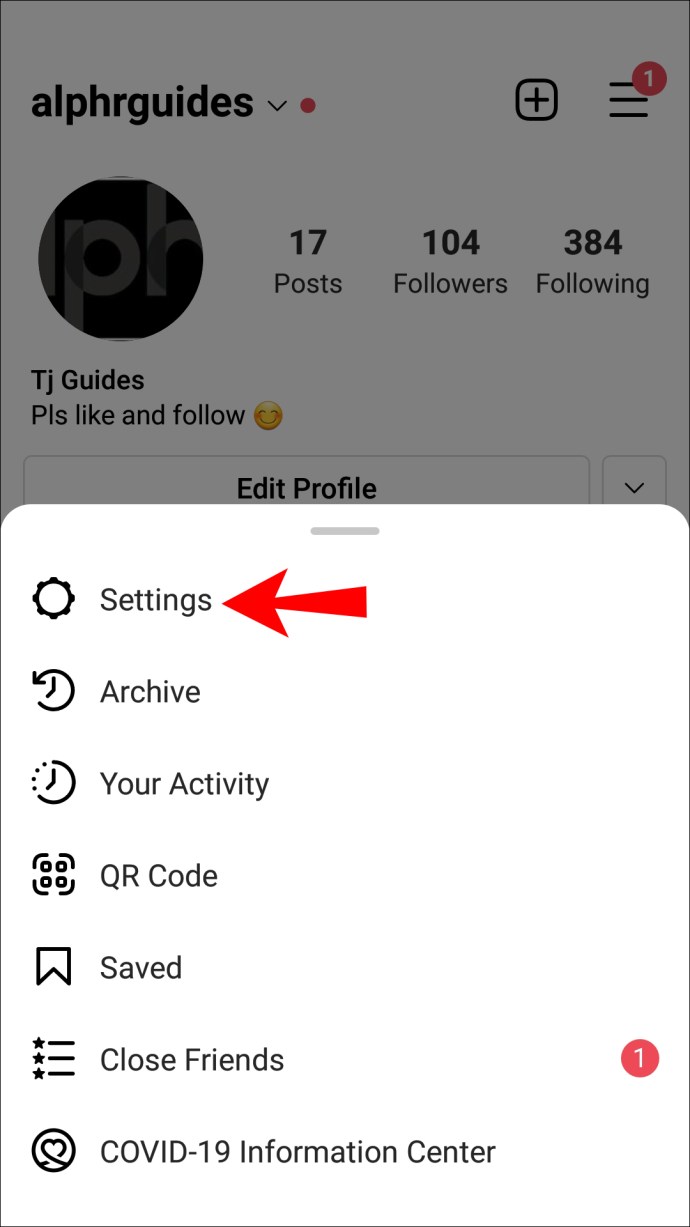
- 「プライバシー」をタップします。
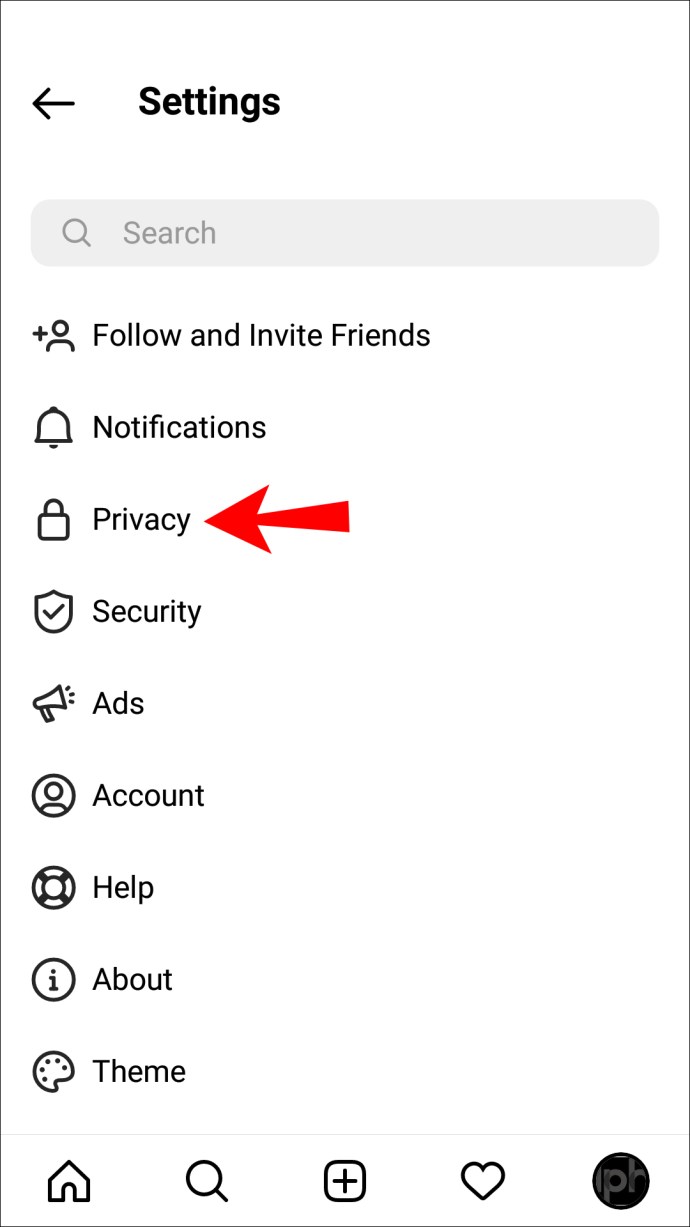
- 「プライバシー」ページの上部にある「プライベートアカウント」スイッチをタップして有効にします。スイッチが青色に変わります。
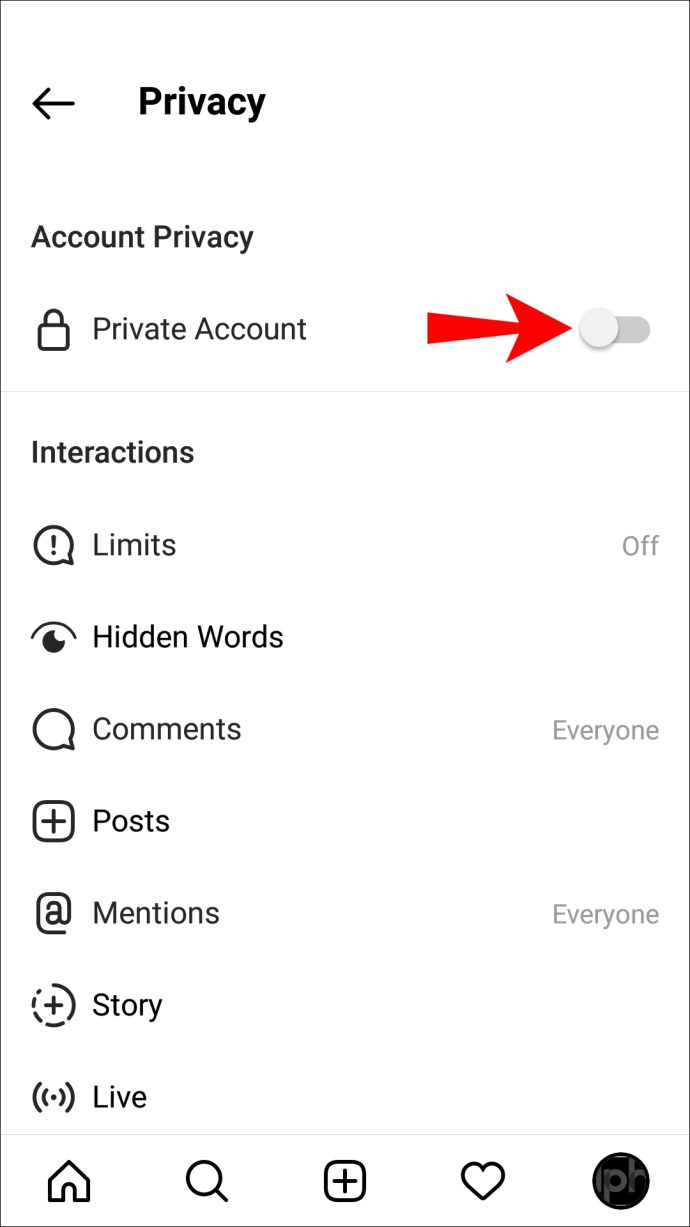
- 確認ポップアップウィンドウで、「プライベートに切り替える」をタップします。
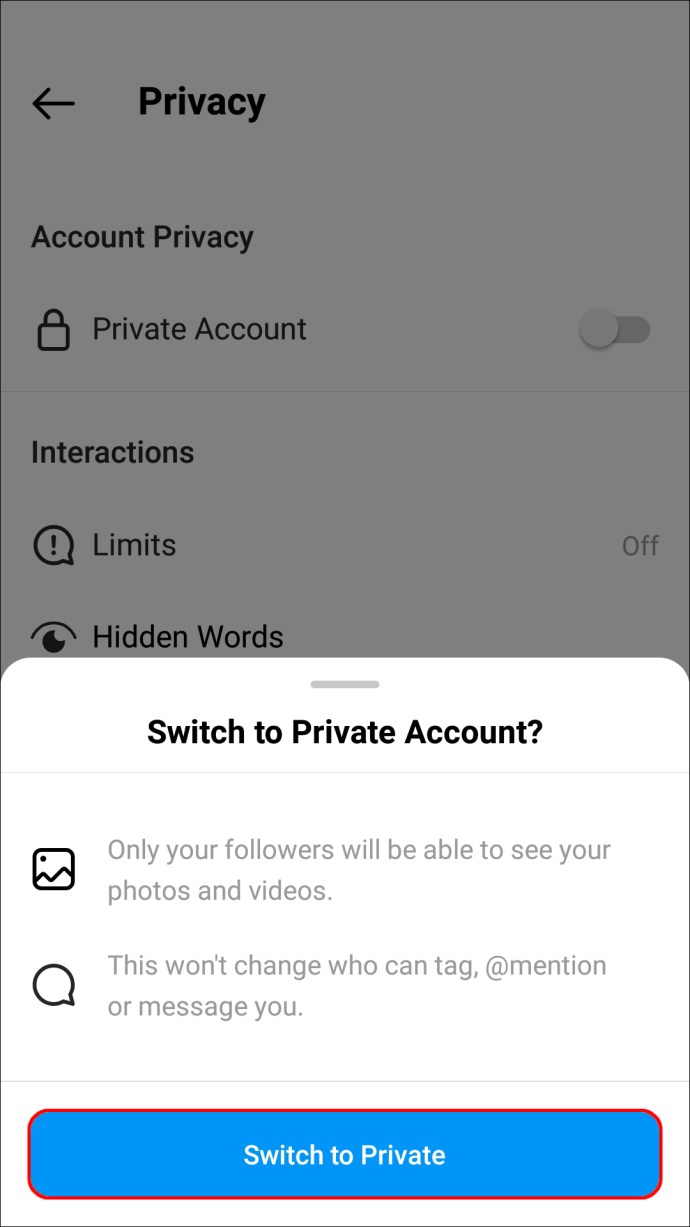
Instagramのプロフィールは非公開になりました。
PCでInstagramアカウントをプライベートにする方法
PCのWebバージョンを使用してInstagramプロファイルを非公開にするには、次の手順に従います。
- Instagram.comにアクセスして、アカウントにサインインします。
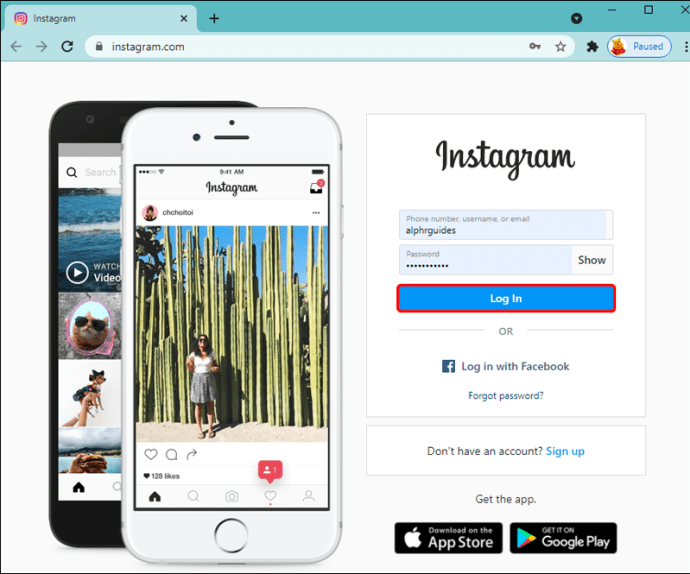
- 画面の右上にあるプロフィールアイコンをクリックします。
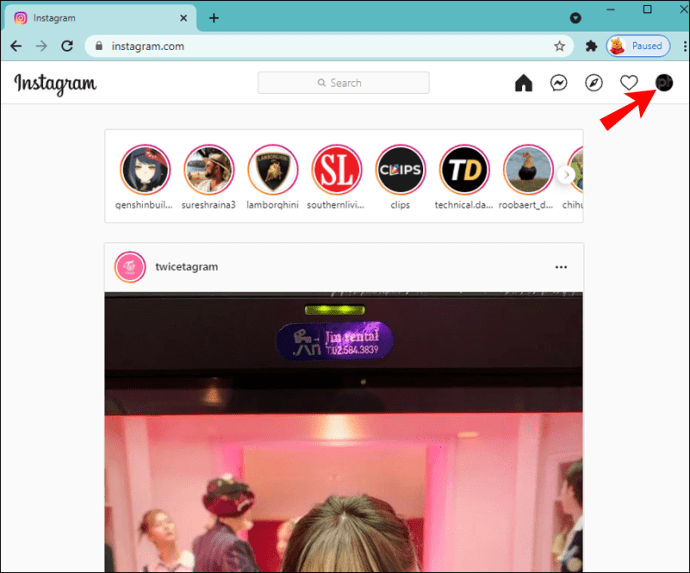
- プルダウンメニューから「設定」を選択します。
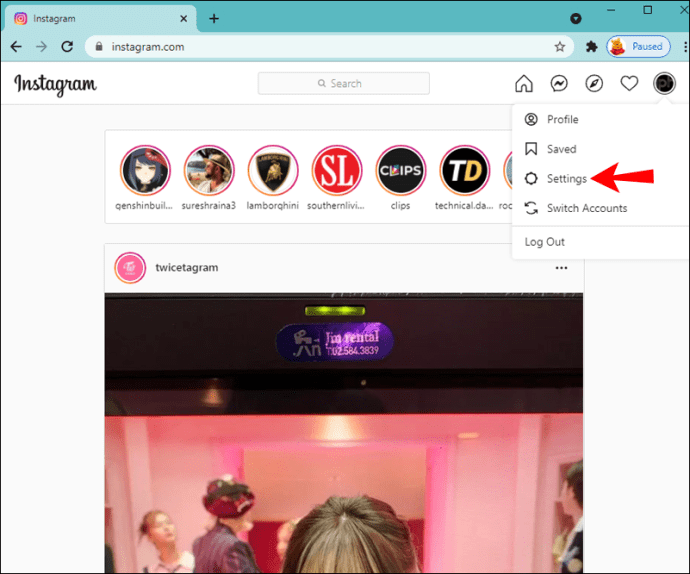
- 左側のサイドバーメニューから、[プライバシーとセキュリティ]タブを選択します。
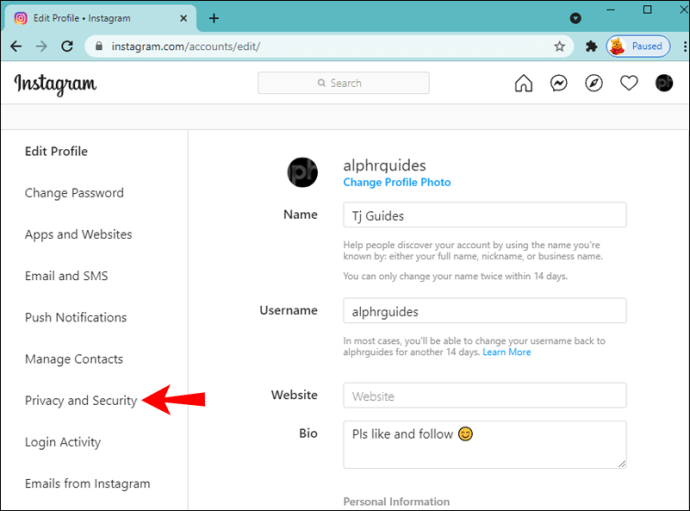
- ページ上部の[プライベートアカウント]の横にあるボックスを選択して、アカウントをプライベートにします。
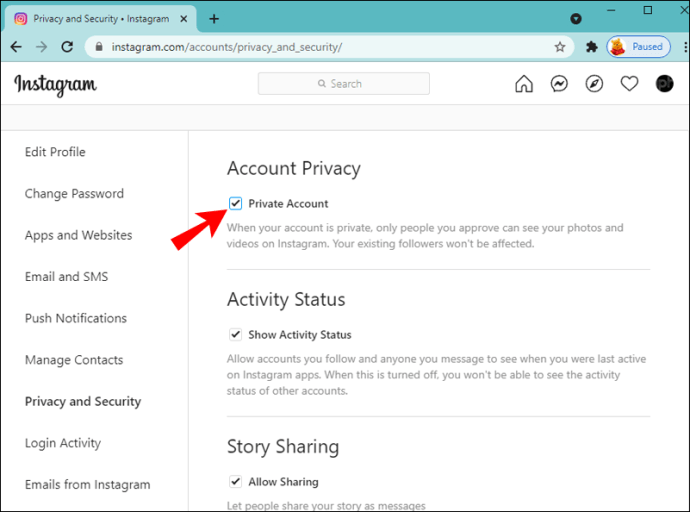
Instagramエクスペリエンスをプライベートにする
Instagramは、デフォルトで、アカウントを「公開」に設定します。これは、あなたのユーザー名を知っている人なら誰でも、ウェブからあなたのプロフィールにアクセスして表示できることを意味します。コンテンツを表示するユーザーをより細かく制御したい場合、または特定のユーザーを避けたい場合は、「プライベート」アカウント設定を作成することで大きなメリットが得られます。アカウントが非公開の場合、承認されたフォロワーのみが投稿を表示できます。
Instagramでプライベートな体験をする方法は他にもたくさんあります。アクティビティステータスを無効にしたり、タグ付けされた写真をプロフィールに追加する前に承認したりする機能などの機能を利用できます。
Instagramにいることで一番楽しんでいることは何ですか?アカウントを仕事、遊び、またはその両方に使用していますか?コメント欄で教えてください。